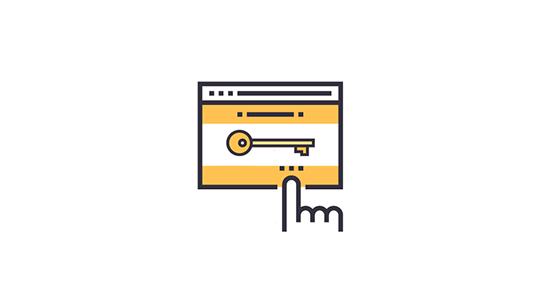5 طرق لتأمين موقع WordPress الخاص بك
نشرت: 2020-06-06يبدو أن هناك خرقًا أمنيًا آخر في الأخبار كل أسبوع. يمكن أن يسبب الذعر ، خاصة عندما نعتقد أن أمان موقع الويب يجب أن يكون معقدًا. لكن حماية موقع WordPress الخاص بك لا يجب أن تكون صعبة. أمان WordPress أسهل مما تعتقد. في هذا المنشور ، نغطي 5 طرق لتأمين موقع WordPress الخاص بك.
تكلفة الحصول على القرصنة
قبل التعمق في نصائح أمان WordPress ، من المفيد تذكر تكلفة الاختراق. في بعض الأحيان ، قد يكون سماع ذلك مرارًا وتكرارًا في الأخبار مربكًا لدرجة الشلل. أنت بحاجة إلى فهم الخطر المحتمل ، ولكن بعد ذلك عليك التصرف.
يمكن أن يعني تعرض موقعك للاختراق ما يلي:
- الإيرادات المفقودة أثناء فترة التوقف عن العمل.
- دفع تكلفة تنظيف موقعك.
- ضياع الوقت لإبلاغ العملاء بالخرق.
- القائمة السوداء المحتملة من قبل جوجل.
- فقدان ثقة العميل.
لكن الحقيقة البسيطة هي أنه يمكن منع معظم الاختراقات من خلال تدابير الأمان الأساسية.
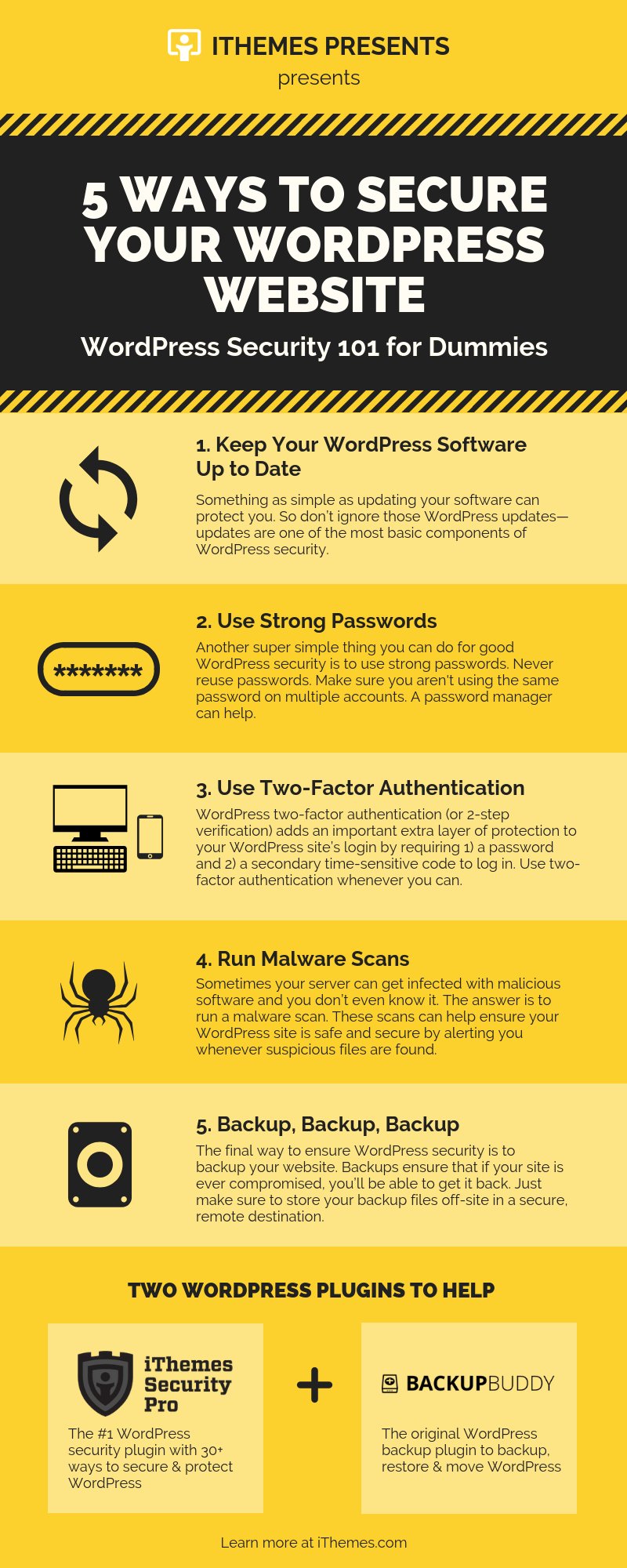
1. حافظ على تحديث برنامج WordPress الخاص بك
يمكن أن يحميك شيء بسيط مثل تحديث برنامجك. لذلك لا تتجاهل تحديثات WordPress هذه - التحديثات هي أحد المكونات الأساسية لأمن WordPress.
على سبيل المثال ، كان من الممكن منع خرق Equifax الأخير إذا قاموا ببساطة بتحديث برامجهم. بالنسبة لخرق Equifax ، لم يكن هناك ببساطة أي عذر.
فيما يلي قائمة بالثغرات الأمنية المعروفة حاليًا في WordPress. يعرف المتسللون هذه الأشياء ، لذلك إذا كنت لا تشغل أحدث إصدارات WordPress أو أي سمات أو مكونات إضافية قمت بتثبيتها ، فأنت عرضة للخطر.
ليس هناك حقًا أي عذر لعدم تحديث WordPress. ربما يكون العذر الأكثر شيوعًا هو الخوف من أن تؤدي التحديثات إلى تعطيل موقعك. الأكثر شيوعًا ، تؤدي التحديثات إلى كسر المواقع عندما لا يتم تحديثها منذ فترة طويلة. لذلك إذا كنت تتابع التحديثات فقط ، فلن تواجه مشكلة كبيرة.
تتمثل إحدى أسهل الطرق لعلاج هذه المشكلة في تمكين التحديثات التلقائية. ثم سيقوم WordPress بتحديث نفسه. يمكنك تكوين تحديثات WordPress التلقائية أو يمكنك السماح لمكوِّن أمان WordPress الإضافي ، iThemes Security Pro ، بالقيام بذلك. (من المزايا الأخرى لـ iThemes Security Pro أنه يمكنك البحث عن إصدارات قديمة أخرى من WordPress على خادمك - مثل موقع اختبار منسي - قد يجعلك عرضة للخطر.)
2. استخدم كلمات مرور قوية
شيء آخر بسيط للغاية يمكنك القيام به من أجل أمان WordPress الجيد هو ببساطة استخدام كلمات مرور قوية.
هذا يعني عدم إعادة استخدام كلمات المرور الخاصة بك. يجب ألا يكون لديك نفس كلمة المرور على حسابات متعددة. هذه طريقة جيدة للاختراق.يمكن أن يقدم iThemes Security Pro المزيد من المساعدة فيما يتعلق بأمان كلمة مرور WordPress من خلال:
- السماح لك بإجبار المستخدمين على تغيير كلمة المرور الخاصة بهم.
- إجبار المستخدمين على استخدام كلمات مرور قوية.
- جعل كلمات المرور تنتهي صلاحيتها لذا يجب تحديثها.
- عدم قبول كلمات المرور المخترقة.
هناك طريقة أخرى للتأكد من أنك تستخدم كلمات مرور قوية وهي استخدام مدير كلمات المرور مثل LastPass أو 1Password. يمكن لمدير كلمات المرور أن يجعل حياتك أسهل من خلال إنشاء وتذكر كلمات مرور عشوائية وآمنة لك. هناك أيضًا تطبيقات وملحقات للمتصفح تجعل من الملء التلقائي لكلمات المرور الخاصة بك أمرًا آمنًا وسهلاً (حتى لا تضطر إلى تذكر كلمات المرور الطويلة والآمنة هذه).
3. استخدم المصادقة الثنائية
المصادقة الثنائية هي نظام يتطلب عنصرين لتسجيل الدخول إلى حسابك: الأول هو اسم المستخدم وكلمة المرور المعتادان ، والثاني هو رمز فريد يتم تسليمه عبر تنسيق آخر. يمكن تسليم الرمز الثانوي عبر الرسائل النصية أو البريد الإلكتروني أو الرموز أحادية الاستخدام أو تطبيقات الأجهزة المحمولة أو التنسيقات الأخرى.
تعد المصادقة الثنائية لـ WordPress طريقة ضخمة لتعزيز أمان WordPress الخاص بك وهي واحدة من أفضل الإضافات إلى iThemes Security Pro. يشتمل المكون الإضافي أيضًا على قسم إعداد ثنائي يشرح كيفية استخدام المصادقة ذات العاملين وسبب أهميتها.
كلما أمكنك ذلك ، يجب عليك تشغيل المصادقة ذات العاملين. إنها تضيف خطوة إضافية ، لكن طبقة الأمان هذه التي تحمي حساباتك تستحق العناء. حتى أن بعض التقنيين المتشددين يتجاهلون قيمة المصادقة الثنائية ، ويقع اللوم على كلمات المرور الضعيفة.
كن على علم بأن العامل الثنائي ليس مضمونًا. تبين أن استخدام الرسائل النصية للمصادقة ذات العاملين لديها ثغرات أمنية باستخدام الرسائل النصية للمصادقة ذات العاملين.

4. تشغيل عمليات فحص البرامج الضارة
في بعض الأحيان ، يمكن أن يصاب خادمك ببرامج ضارة ولا تعرفها حتى. الجواب هو إجراء فحص للبرامج الضارة. يمكن أن تساعد عمليات الفحص هذه في ضمان أمان وأمان موقع WordPress الخاص بك.
هناك عدد من الخدمات المختلفة التي يمكنك استخدامها ، بما في ذلك Sucuri و Google Safe Browsing و Web Inspector. يقوم iThemes Security Pro تلقائيًا بفحص موقعك مرتين يوميًا باستخدام التصفح الآمن من Google ، مما يوفر مسحًا رائعًا للبرامج الضارة في WordPress.
5. النسخ الاحتياطي
الطريقة الأخيرة لضمان أمان WordPress هي الاحتفاظ بنسخة احتياطية من موقع الويب الخاص بك. تضمن النسخ الاحتياطية أنه إذا تم اختراق موقعك ، فستتمكن من استعادته.
تتضمن خطة النسخ الاحتياطي الجيدة في WordPress ما يلي:
- النسخ الاحتياطية المجدولة التي تحدث تلقائيًا.
- فحص تلك النسخ الاحتياطية بحثًا عن البرامج الضارة (النسخ الاحتياطي المصابة ليس جيدًا).
- تخزين النسخ الاحتياطية الخاصة بك خارج الموقع.
- تدرب على استعادة موقعك من نسخة احتياطية (لمجرد أن لديك نسخة احتياطية لا يعني أنك تعرف كيفية استخدامه).
BackupBuddy ، المكون الإضافي للنسخ الاحتياطي في WordPress ، كان منذ فترة طويلة أداتنا للنسخ الاحتياطية - أنشأناها بدافع الضرورة بعد فقدان موقعنا وعدم وجود نسخة احتياطية.
قائمة التحقق من عدم التعرض للقرصنة: 5 طرق لتأمين موقع WordPress الخاص بك
فيما يلي قائمة تحقق أمان WordPress سريعة للتأكد من تغطية كل شيء:
- 1. لدي خطة لتحديث مواقعي باستمرار.
- 2. لدي نظام مطبق لطلب استخدام كلمات مرور قوية.
- 3. لقد طلبت استخدام المصادقة الثنائية للمستخدمين المتميزين.
- 4. لقد قمت بتنفيذ جدول زمني لفحص البرامج الضارة.
- 5. لدي خطة احتياطية في المكان.
المزيد من أدوات أمان WordPress
هناك عدد من الأدوات المفيدة التي يمكن أن تساعد في الحفاظ على أمان مواقعك:
- iThemes Security Pro - يحتوي هذا المكون الإضافي للأمان في WordPress على جميع الميزات لقفل موقعك.
- iThemes Sync - هذه الأداة هي طريقة سهلة لإدارة مواقع WordPress المتعددة محدثة وحديثة في لوحة معلومات واحدة.
- BackupBuddy - لا يزال المكون الإضافي الأصلي للنسخ الاحتياطي في WordPress هو أفضل طريقة للاحتفاظ بنسخة احتياطية من موقعك.
- استضافة iThemes - لقد طرحنا للتو خدمة استضافة WordPress جديدة تتضمن شهادات SSL مجانية بالإضافة إلى اشتراكات في iThemes Security Pro و Sync Pro و BackupBuddy.
شاهد الفيديو: 5 طرق لتأمين موقع WordPress الخاص بك
شاهد الفيديو
تكتب كريستين دروسًا تعليمية لمساعدة مستخدمي WordPress منذ 2011. يمكنك عادةً العثور عليها وهي تعمل على مقالات جديدة لمدونة iThemes أو تطور موارد لـ #WPprosper. خارج العمل ، تستمتع كريستين بكتابة اليوميات (كتبت كتابين!) ، والمشي لمسافات طويلة والتخييم ، والطهي ، والمغامرات اليومية مع عائلتها ، على أمل أن تعيش حياة أكثر حاضرًا.